Как выключить или перезагрузить Windows 10 без обновления?
Майкрософт постоянно обновляет Windows, чтобы улучшить его функциональность, а также исправить ошибки и уязвимости в безопасности. Но когда пользователи не выключают компьютер в течение всего рабочего времени, а после его завершения ожидание в 30 минут на обновление может показаться бесконечным процессом. В других случаях, когда нужно быстро завершить работу или перезагрузиться, система не вовремя начинает обновляться. Иногда компьютер может неожиданно запросить перезагрузку, из-за которой можем потерять несохраненные данные.
Windows 10 отправляет уведомления о том, что обновление загружено и подготовлено к установке, затем запросит перезагрузку для его применения. Пользователю предоставляется выбор, перезапустить ПК или отложить это действие. Другие варианты при выключении компьютера включают завершение работы или перезагрузки с обновлением или без. Именно важность ожидающих пакетов и определяет, отображать ли опцию без его применения.
Тот факт, что Windows позволяет отложить автоматическую перезагрузку, может показаться немного обманчивым. Но это сделано с логической целью – можно выбрать удобный момент для установки ожидающих пакетов, если компьютер постоянно включен.
Существует два типа обновлений Windows. К критическим (накопительные сборки) относятся обновления системы безопасности и исправление ошибок. Накопительные требуют немедленного перезапуска. Немедленное не означает что нужно перезагружать компьютер в момент, когда оно было загружено и подготовлено. Вместо этого ожидающие пакеты будут установлены при выключении компьютера или перезагрузке. При этом в списке «Питания» будут предоставлены только три варианта: спящий режим, перезагрузка / завершение работы с обновлением.
К некритическим относятся основная сборка и другие пакеты, не требующие немедленной установки. Если в списке «Питания» увидите дополнительные пункты выключения без обновления, то не является критическим. То есть, в меню будет отображено 5 вариантов.
Некритические включают новые интерфейсы и функции, которые не имеют критического значения для безопасной и бесперебойной работы ПК. Их можно отложить максимум на шесть дней после загрузки и подготовки, выбором вариантов в списке «Питания» без их применения. После окончания этого периода варианты с приставкой «без» будут не доступны.
Если хотите отложить установку, используйте следующие решения.
Как в Windows 10 отключить пункты меню управления питанием «Обновить и завершить работу» и «Обновить и перезагрузить»
Когда Windows 10 завершает фоновую загрузку обновлений, она автоматически заменяет опции меню управления питанием «Завершение работы» и «Перезагрузка» опциями «Обновить и завершить работу» и «Обновить и перезагрузить». С одной стороны, система уведомляет пользователя, тем самым психологически подготавливая его к этапу обновления, с другой стороны, практически не оставляет ему выбора.
А что, если по какой-то причине пользователь не готов к установке обновлении? Есть ли возможность выполнить перезагрузку или завершить работу системы в обычном режиме?
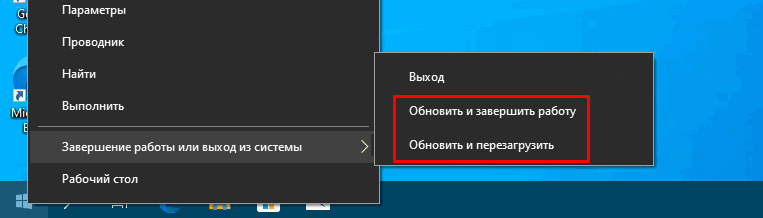
Для этого в Windows 10 предусмотрена соответствующая политика.
Вызовите командой gpedit.msc редактор локальных групповых политик и перейдите по указанной на скриншоте ветке.
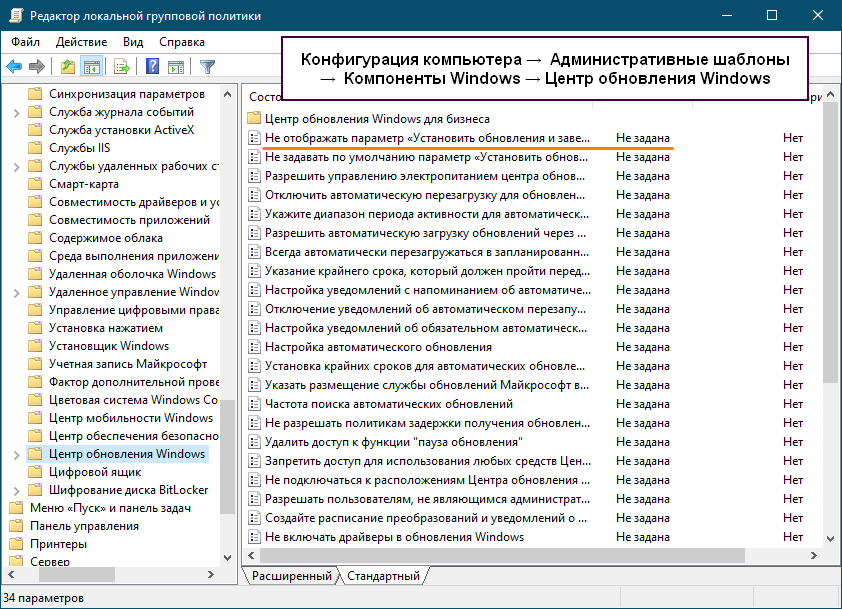
В правой колонке найдите политику Не отображать параметр «Установить обновления и завершить работу» в диалоговом окне «Завершение работы Windows», она располагается в самом верху.
Откройте ее двойным кликом и установите радиокнопку в положение «Вкл».
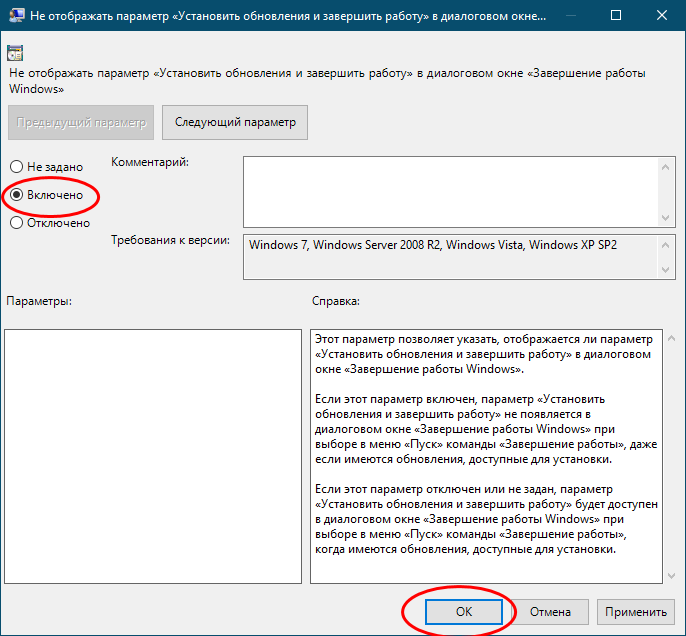
Настройки должны вступить в силу немедленно, если этого вдруг не произойдет и в меню управления питанием ничего не изменится, выйдите и заново войдите в систему.
Если редактор политик у вас отключен (Windows 10 Home) , воспользуйтесь следующим твиком реестра.
Откройте редактор Regedit одноименной командой и перейдите к ветке:
HKLMSOFTWAREPoliciesMicrosoftWindowsWindowsUpdate
В последнем подразделе создайте еще один подраздел с именем AU , а в нём — три параметра типа DWORD : NoAUShutdownOption, NoAUAsDefaultShutdownOption и NoAutoRebootWithLoggedOnUsers.
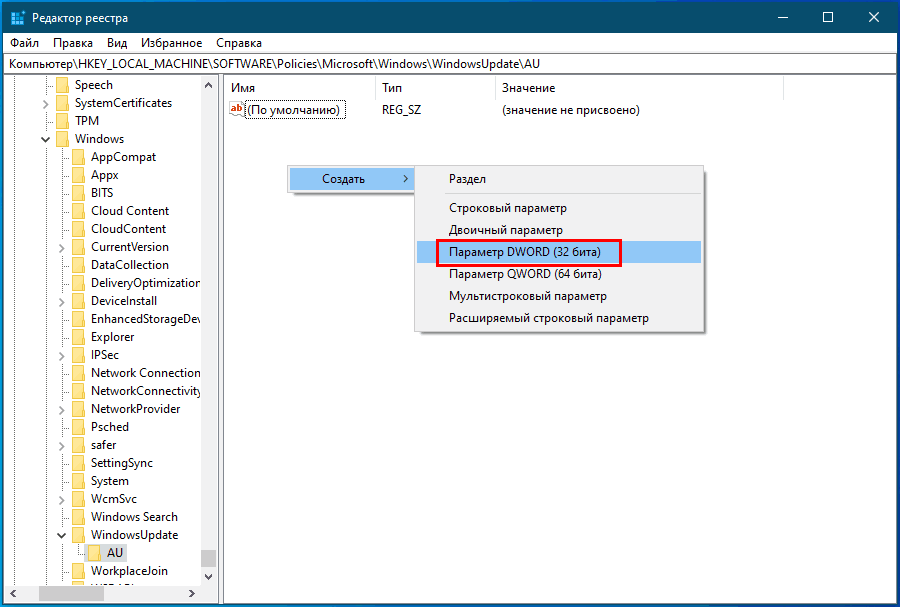
В качестве значения параметров установите 1.
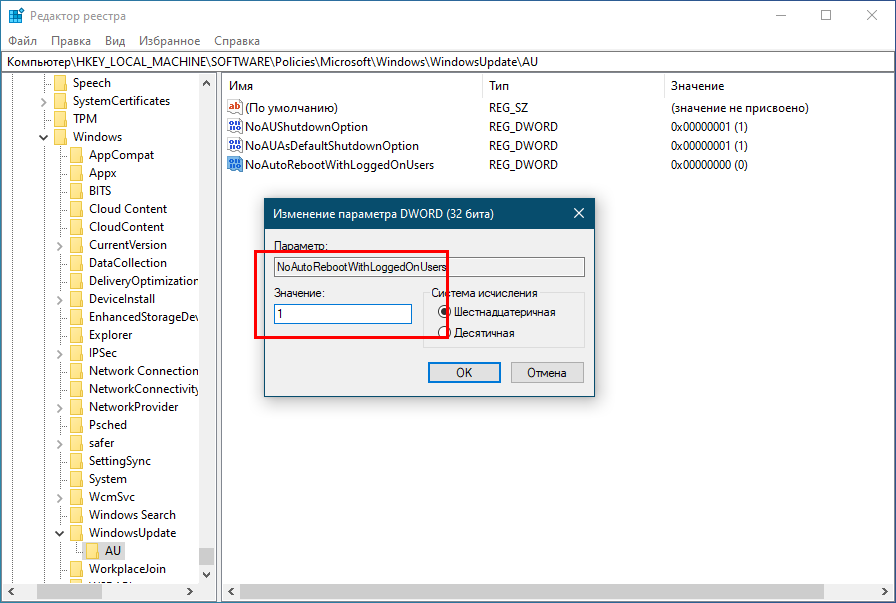
Для применения настроек перезаходим в систему или перезагружаемся с теми параметрами, что есть.
Кто не желает возиться с редактором реестра, могут скачать по ссылке disk.yandex.ua/d/Ua_fFWDeHUTfZA архив с готовыми твиками.
REG -файл NoUpdatePowerMenu.reg отключает замену стандартных опций в меню завершения работы Windows, файл RestoreDefaultSettings.reg восстанавливает настройки по умолчанию.
Кстати, данный твик с успехом применялся для отключения автоматической перезагрузки после установки обновлений в Windows 8.1.
Как выключить компьютер без обновления на Windows 7?
иногда, когда мой Win 7 машина имеет программы, которые разбились, может быть, Firefox, или IE, я хотел бы, чтобы выключить компьютер без установки каких-либо обновлений Windows. Это потому, что я беспокоюсь, что если IE или Firefox разбился, система не находится в очень стабильном состоянии, поэтому я предпочел бы установить обновление позже.
но, кажется, у меня есть только 2 варианта:
1) выключить и он всегда будет делать какие-либо обновления
2) Перезагрузка, и нет обновления сделано
(эти 2 варианта среди выключить / журнал опция)
Так есть ли способ завершить работу без обновления? Или я должен сначала перезагрузить, а затем сделать обновления, а затем выключить?
одна из причин заключается в том, что, если вы собираетесь сесть на автобус или сесть на самолет, вы хотите, чтобы закрыть его и идти. Вы не хотите ждать дополнительные 5, 10 минут для его обновления, и вы не хотите, чтобы перезапустить либо, потому что ваша цель состоит в том, чтобы закрыть его.
3] Альтернативы выключению компьютера
Вместо того, чтобы выключать компьютер, лучше использовать другие альтернативы, чтобы сэкономить электроэнергию и не допустить постоянного включения компьютера. Они есть – либо вы можете попытаться сохранить свой компьютер в режиме Hibernate или в режиме Спящий режим .
Используя опцию Hibernate, ваши приложения перемещаются из ОЗУ на жесткий диск, пока вы не включите компьютер. Если вы используете режим сна, ваш компьютер перейдет в состояние низкого энергопотребления, где вы сможете быстро возобновить работу после включения компьютера.
В Windows 10 больше нельзя отключить ПК без установки обновлений

Многим пользователям не нравится, как Microsoft навязывает свои обновления системы, даже в лицензионном соглашении прописано, что пользователи просто обязаны их устанавливать. В то же время, многие любят откладывать обновление системы, но похоже, что этому пришел конец. Отныне Microsoft также запрещает подобное делать. Windows 10 April 2018 Update не позволяет выключить ПК без установки обновлений. У некоторых пользователей это вызывает зависания и синие экраны смерти, но компания продолжает гнуть свою линию.
Если вы хотите просто выключить ПК без обновлений, то перейдите в «Пуск» –> CMD –> и пропишите команду shutdown -s – тогда ПК выключится без обновлений. С одной стороны, Microsoft усложняет некоторым пользователям жизнь, но с другой стороны – пытается подсадить пользователей на обновления, которые иногда могут спасти ваш ПК от критических уязвимостей и чем быстрее вы обновитесь, тем лучше.
Разрешение на выключение
Один из участников соцсети пишет, что после того, как нажал завершение работы, то просто ушёл по делам, и вернувшись через час, обнаружил, что Windows до сих пор работает. Обновление привело к зависанию компьютера. После удаления последних обновлений, приводивших к зависанию системы при загрузке (безопасный режим), удалось нормально загрузиться. При попытке выключить компьютер вызовом меню завершения работы Alt+F4, обнаруживается, что такового больше нет.
Стандартными средствами из панели управление такое поведение системы исправить, увы, не получиться, но всегда можно вогнать компьютер в гибернацию или режим сна без ожидания установки обновлений.
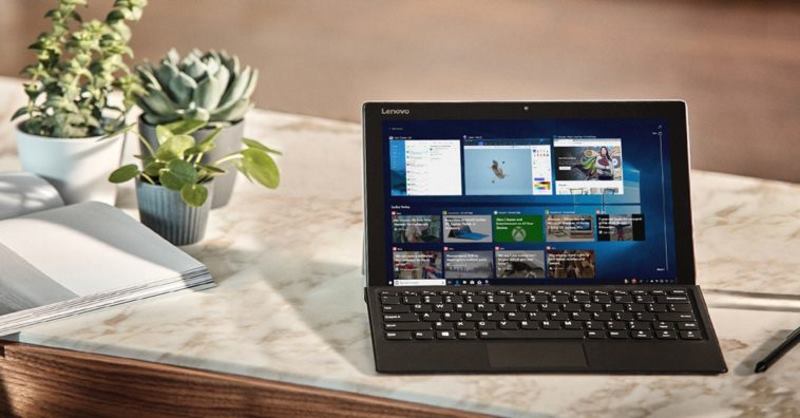
Может ли это оказаться элементарным багом, который в течение некоторого времени исправят? Тестировщики различных версий Windows пишут, что в тестируемых релизах всё работает как надо









